
मैक स्वचालित रूप से उन सभी वाई-फाई नेटवर्क को याद करते हैं जिन्हें आपने कभी भी अपने पासफ्रेज़ के साथ कनेक्ट किया है। यदि आपको वाई-फाई से कनेक्ट करने में परेशानी हो रही है, तो आप अपनी समस्या का निवारण करने के लिए नेटवर्क की सूची को हटा सकते हैं।
यदि कोई नेटवर्क है जिसे आपने पहले कनेक्ट किया था, तो अब काम नहीं कर रहा है, इसे हटा रहा है और फिर से कनेक्ट करना आपकी समस्या निवारण शुरू करने के लिए एक अच्छी जगह है। चाहे आप एक Winky नेटवर्क को हटाना चाहते हैं या आप हर वाई-फाई नेटवर्क मैकोज़ को वर्षों से सहेजे हैं, आप इसे अपने मैक की नेटवर्क वरीयता स्क्रीन पर एक ही स्थान से कर सकते हैं।
सबसे पहले, खुली प्रणाली प्राथमिकताएं। ऐसा करने के लिए, मेनू बार के ऊपरी बाईं ओर "ऐप्पल" आइकन पर क्लिक करें और "सिस्टम प्राथमिकताएं" चुनें।
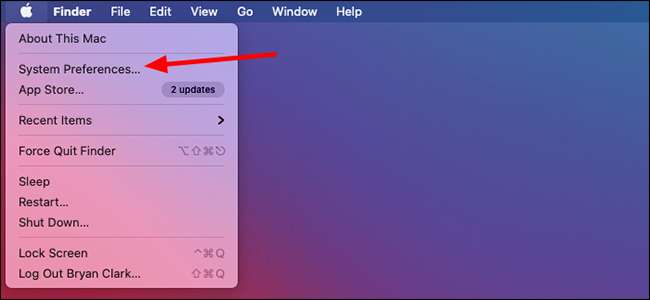
सिस्टम प्राथमिकताएं मेनू से, "नेटवर्क" विकल्प पर क्लिक करें।
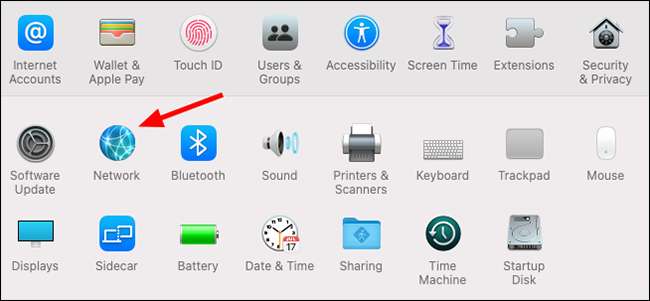
सुनिश्चित करें कि विंडो के बाईं ओर "वाई-फाई" चुने गए हैं और अधिक विकल्प लाने के लिए विंडो के नीचे "उन्नत" बटन पर क्लिक करें।
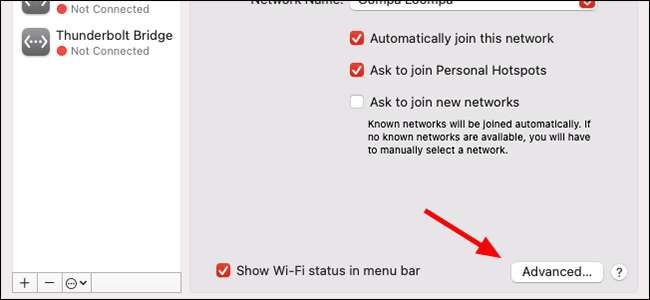
उस नेटवर्क पर क्लिक करें जिसे आप इसे हाइलाइट करने के लिए हटाना चाहते हैं। यदि आप एकाधिक नेटवर्क हटाना चाहते हैं, तो कमांड + प्रत्येक पर क्लिक करें। नेटवर्क को हटाने के लिए "-" बटन पर क्लिक करें।
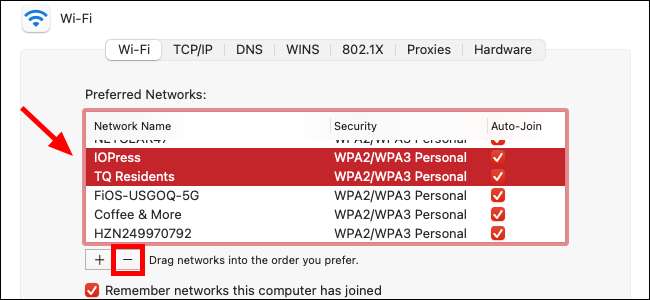
नेटवर्क को हटाने के लिए पॉप-अप पर "निकालें" पर क्लिक करें। यदि आपने एक से अधिक नेटवर्क को हटाने के लिए चुना है, तो आप इस पॉप-अप को कई बार देखने से बचने के लिए "सभी पर लागू करें" की जांच कर सकते हैं।
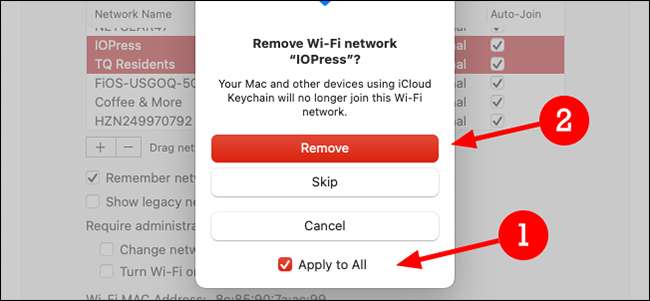
यदि आप भविष्य में वाई-फाई नेटवर्क को बचाने से बचना चाहते हैं, तो आप "इस कंप्यूटर में शामिल होने वाले नेटवर्क को याद रखें" के बगल में स्थित बॉक्स को अनचेक कर सकते हैं। यह वास्तव में जरूरी नहीं है, लेकिन यदि डिजिटल अव्यवस्था आपको पागल कर देती है, तो यह हमेशा एक विकल्प है।
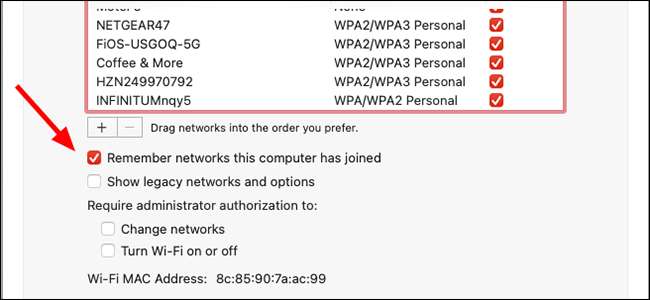
जब आप पूरा कर लें तो नीचे दाएं दाएं "ठीक" बटन पर क्लिक करें।
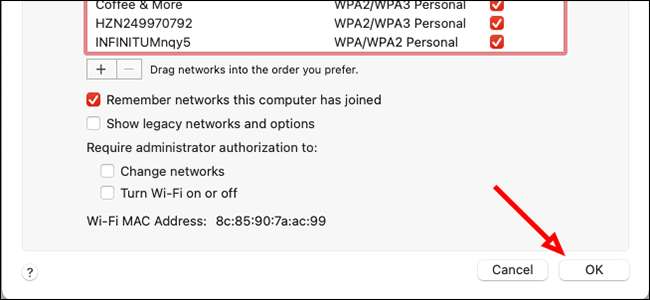
अंत में, परिवर्तन लागू करने के लिए "लागू करें" बटन पर क्लिक करें।
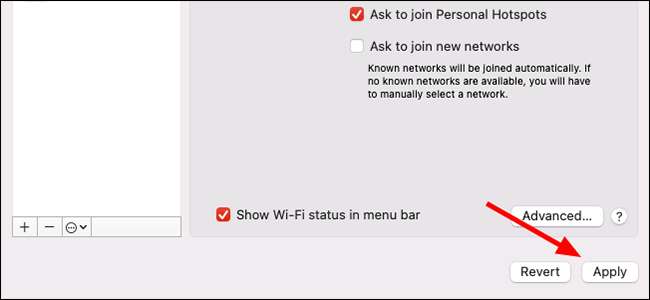
अब आप सिस्टम प्राथमिकताएं विंडो बंद कर सकते हैं। अगली बार जब आप हटाए गए नेटवर्क से कनेक्ट होते हैं, तो आपको इसे अपने मैक के वाई-फाई मेनू में मैन्युअल रूप से चुनना होगा-और आपको नेटवर्क के पासफ्रेज को फिर से टाइप करना होगा।







